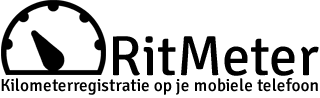Begin deze maand hebben wij een belangrijke wijziging doorgevoerd op Mijn Ritmeter. Op RitMeter.nl kan jij inloggen op jouw eigen pagina, jouw eigen portaal. Hier kan jij jouw eigen ritten, voertuigen en adressen beheren. Daarnaast kan jij jouw eigen rapportages hier maken. Uiteraard nadat jij bent ingelogd. Wij hebben het beheren van de ritten sterk verbeterd. Hierdoor kan jij nu vanaf het portaal én vanaf je telefoon, veel gemakkelijker jouw ritten beheren.
Wat is er veranderd?
Een belangrijke verbetering op Mijn Ritmeter, ritten wijzigen is dat je nu direct kan filteren op Jaar, Maand en weeknummers. Hierdoor kan je snel een overzicht maken van alle ritten van deze week of deze maand.
Vervolgens zie jij een overzicht van al jouw ritten in chronologische volgorde. De laatste rit staat bovenaan. Van iedere rit zie jij de datum met daarachter een nummer (tussen haakjes) van de rit van die dag. Daarnaast tref e de eindstand aan van de teller van de geselecteerde auto.
Daaronder, in hetzelfde vak, tref je het adres aan waar jouw rit geëindigd is. Weergegeven in een vet lettertype. Achter het adres waar jij geëindigd bent staat in het blauw, de rit afstand. Daaronder het adres waar de rit begonnen is met daarachter de beginstand van de kilometerteller. Ook staat er op de eerste regel om wat voor soort rit het gaat Privé/Zakelijk/Woon-Werk.
Rit wijzigen
Wanneer je nu een Rit wilt wijzigen, dan klik je eenvoudig op het betreffende vlak en kom je daarmee in een Bewerken scherm. Op dit Bewerken scherm vindt jij een aantal vlakken terug met een blauwe balk:
- Vertrek en aankomst adres
- Datum en tijd
- Details
- Voertuig
- Route kaart
- Commentaar
Daaronder vind jij de knoppen Opslaan (Groen), Annuleren (Grijs) en Verwijderen (Rood).
Vertrek en aankomst adres
Op het vlak Vertrek en aankomst adres tref je deze twee gegevens. Het Vertrek adres als eerste en het aankomst adres daaronder. Beiden zijn weergegeven als een volledig adres met daaronder, ter informatie, de berekende afstand tussen die twee adressen.
Achter ieder adres tref je twee knoppen aan. Een potlood en een loep. Met het Potlood, kan jij eventueel het adres wijzigen. Dit zijn volledige gegevens, dus inclusief huisnummer en postcode. Dit wil jij bijvoorbeeld wijzigen als je een adres wil koppelen aan een werkgever, opdrachtgever of klant, waar je niet voor de deur kan parkeren. Dan kan jij dat hier wijzigen.
Jij kunt een adres ook voorzien van een titel, zoals de naam van het adres (Thuis/Werk) of de naam van de Klant of Opdrachtgever. Dat maakt het veel makkelijker om gegevens terug te vinden. Als jij een adres een naam geeft, dan gebeurt dat direct op alle ritten. Het is het handigst? om dit te doen bij de eerste keer dat jij op dat adres aankomt. Wanneer je de volgende keer dan in de buurt (<250 meter) van dit adres parkeert, dan pakken wij dit adres op.
Datum en tijd
Datum en tijd wijst voor zich, worden automatisch aangemaakt en zijn te wijzigen. Mocht jij daar behoefte aan hebben.
Details
Details bevat drie velden, waarvan er twee nog wel eens gewijzigd kunnen worden. Het derde veld geeft de hoofdroute weer en word automatisch verzorgd.
De twee velden die nog wel eens gewijzigd kunnen worden zijn: Type rit en Prive omrij afstand ofwel prive kilometers. Type rit is Privé, Woon-werk of Zakelijk. Er moet er een gekozen worden. Soms maak de een vergissing en start én eindig je een rit met het “verkeerde” type. Zakelijk had Woon-Werk moeten zijn. Dat is eenvoudig te wijzigen.
Prive omrij afstand is een beetje een aparte manier van werken, die ik graag even toelicht. Stel omweg naar huis, Woon-Werk verkeer, moet je even wat ophalen of wegbrengen. Wat doe je dan? Maak je een aparte rit aan voor de Prive kilometers en een aparte voor het woon-werk verkeer? Wij hebben dat wat gemakkelijker gemaakt. Op de Woon-werk rit, rij jij 1 kilometer om. Deze kilometer kan je in het veld Prive omrij afstand invoeren. Dan worden deze kilometers keurig netjes bij de privé kilometers opgeteld, zonder dat jij extra ritten hoeft aan te maken.
Voertuig
Het volgende vak geeft de voertuig informatie weer. Hier kun je het voertuig kiezen waarmee jij de rit hebt gemaakt. Ook worden dan de kilometers meegenomen van dit voertuig. Wij registreren de ritten op het juiste voertuig. Jij kan dus voertuigen wisselen. Hier zie je verder de kilometerstand bij Vertrek en bij Aankomst met daar tussen de Afstand. De Afstand hebben wij nu verder verbeterd. Zo zie jij de geregistreerde afstand en de berekende afstand. Die kunnen verschillen.
Route kaart
In het volgende vlak tref je de gereden route aan, zoals wij die hebben kunnen registreren.
Commentaar
En in het laatste vlak kan je eventueel commentaar meegeven om het voor jou of iemand anders makkelijker te maken. Heb jij ergens een Prive omrij afstand ingevoerd, dan is het wellicht handig om de reden daarvan te noteren. Dan heb je dat altijd bij elkaar. Of als je naar een restaurants bent geweest met wie.
Samenvattend
Al met al, een mooie en vooral sterke verbetering van de onze website en onze mobiele app. Met deze functionaliteit word het registreren en wijzigen van ritten nog makkelijker.